अपने iPhone, iPad या iPod टच पर अपने DNS सर्वर को कैसे बदलें
iOS 7 वेब को शून्य रूप से ब्राउज़ करता है, चाहे आप इसका उपयोग करेंनया और बेहतर सफ़ारी ऐप या Google Chrome या ओपेरा मिनी जैसे वैकल्पिक वेब ब्राउज़र। लेकिन एक तरह से आप अपने सभी iPad / iPhone वेब ब्राउज़र को थोड़ा बेहतर चलाने के लिए अपने DNS सर्वर को बदल सकते हैं।
कुछ अलग ट्यूटोरियल में, हमने बात की हैअपने राउटर या पीसी पर अपने डोमेन नाम सेवा (डीएनएस) सर्वर को बदलना। एक DNS सर्वर, जैसा कि आप जानते हैं, एक सर्वर है जो आईपी पते (जैसे 67.222.139.238 या 69.63.176.13) में डोमेन नाम (जैसे groovypost.com या Facebook.com) को हल करता है। आमतौर पर, आप अपने ISP के DNS सर्वर का उपयोग करते हैं। कई मामलों में, आपका ISP का DNS सर्वर आपके लिए सबसे तेज़ होगा, क्योंकि यह भौगोलिक रूप से आपके सबसे करीब है। लेकिन कभी-कभी, यह नहीं है। आप पता लगा सकते हैं कि नेमबेंच चलाकर आपके लिए कौन सा डीएनएस सर्वर सबसे तेज है। इसके अलावा, कई का तर्क होगा कि एक वैकल्पिक DNS- जैसे Google सार्वजनिक DNS या ओपेन डीएनएस अधिक सुरक्षित और अधिक विश्वसनीय है।
जो भी आपके DNS को स्विच करने का कारण हैसर्वर, इसे करने का सबसे अच्छा तरीका आपके राउटर के माध्यम से है। यह आपके नेटवर्क पर सभी उपकरणों के लिए परिवर्तन करता है। लेकिन अगर आपके पास अपने राउटर की सेटिंग तक पहुंच नहीं है, तो आप सीधे अपने डिवाइस पर अपने DNS सर्वर को बदल सकते हैं। आईफोन 7 के लिए आईओएस 7, (जिसमें आईफोन 5 सी, आईफोन 5 एस और पहले की पीढ़ी के आईफोन / आईपॉड उपयोगकर्ता शामिल हैं, जिन्होंने अपने ओएस को अपग्रेड किया है) के लिए आईफोन, आईपैड और आईपॉड टच यूजर्स के लिए आप इन निर्देशों का उपयोग कर सकते हैं।
शुरू करने से पहले, आपको एक वैकल्पिक DNS सर्वर चुनना चाहिए। यहाँ कुछ है:
- OpenDNS - नि: शुल्क, और आपको वेबसाइटों को ब्लॉक करने और ज्ञात दुर्भावनापूर्ण साइटों को फ़िल्टर करने देता है।
- 208.67.222.222
- 208.67.220.220
- Google सार्वजनिक DNS - नि: शुल्क, कई ISP DNS सर्वरों की तुलना में तेज़ और अधिक विश्वसनीय विज्ञापनों के लिए पुनर्निर्देशित नहीं किया गया।
- 8.8.8.8
- 8.8.4.4
- DynDNS - फ़िशिंग सुरक्षा, तेज़, सामग्री फ़िल्टरिंग।
- 216.146.35.35
- 216.146.36.36
एक या दो को चुनें जो आपको पसंद हैं। आप अपने iPhone या iPad के लिए एक प्राथमिक और द्वितीयक DNS सेट कर सकते हैं।
IPhone पर DNS सेटिंग्स बदलना
पॉप अपने iOS डिवाइस को खोलें और टैप करें सेटिंग कर.

सेटिंग्स से, चुनें वाई - फाई.
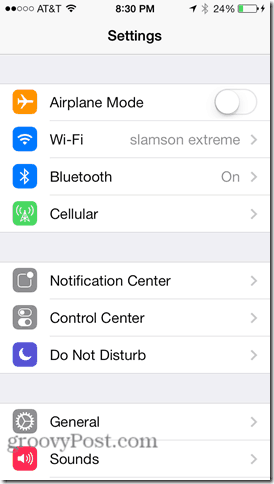
वाईफाई नेटवर्क के लिए देखें जिसका उपयोग आप अपने iOS डिवाइस को कनेक्ट करने के लिए करते हैं। मेरे iPhone स्क्रीनशॉट में, यह है स्लैमसन चरम। इसके दाईं ओर सूचना आइकन टैप करें। यह एक नीले रंग की तरह दिखता है, जिसके चारों ओर एक चक्र है।
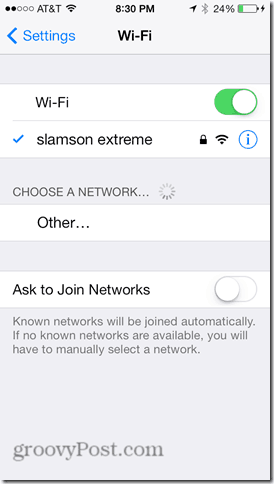
अपनी WiFi नेटवर्क सेटिंग में, के लिए फ़ील्ड देखें डीएनएस। इसे थपथपाओ।
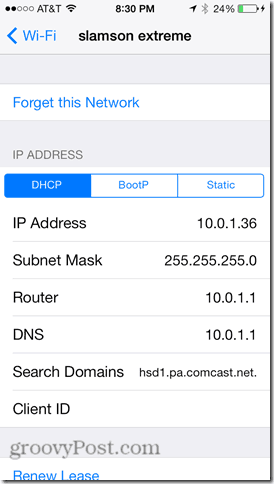
अपने पसंदीदा वैकल्पिक DNS सर्वर में टाइप करें। आप एक से अधिक DNS पते के लिए अर्धविराम का उपयोग कर सकते हैं। उदाहरण के लिए, Google सार्वजनिक DNS में दो सर्वर हैं: 8.8.8.8 और 8.8.4.4। यदि आप उन दोनों (8.8.8.8; 8.8.4.4) में प्रवेश करते हैं, तो आपका फोन दूसरे पर वापस गिर जाएगा यदि पहला वाला नीचे है।
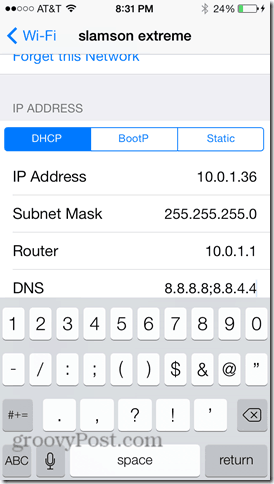
जब आप कर लें, तो टैप करें वाई - फाई वाईफ़ाई मेनू पर लौटने के लिए शीर्ष-बाएँ में।
एक यात्रा करने की कोशिश करके अपने नए DNS सर्वर का परीक्षण करेंवेबसाइट। अधिमानतः, एक कोशिश करें कि आपने हाल ही में दौरा नहीं किया है। यदि डोमेन नाम हल होता है (यानी वेबसाइट लोड होता है), तो इसे बुकमार्क करने और फिर बुकमार्क लोड करने का प्रयास करें। यदि वह काम करता है, तो आप सभी सेट हैं।
यदि डोमेन हल नहीं करता है, तो सीधे आईपी पते में टाइप करने का प्रयास करें। उदाहरण के लिए, Google.com में टाइप करने के बजाय, में टाइप करें: http://74.125.224.72/ और देखो क्या होता है। यदि वह Google लोड करता है, तो आपके DNS सर्वर गलत हो सकते हैं। वापस जाओ और टाइपोस के लिए जाँच करें। यदि कुछ भी लोड नहीं करता है, तो आपको कुछ अन्य नेटवर्क कनेक्टिविटी समस्या हो सकती है।
4 जी पर डीएनएस सर्वर को बदलने के बारे में क्या?
DNS को बदलने का कोई त्वरित और आसान तरीका नहीं हैआपके सेलुलर डेटा कनेक्शन के लिए सर्वर (या व्यावहारिक रूप से कोई अन्य सेटिंग्स)। आप iPhone कॉन्फ़िगरेशन सुविधा को जेलब्रेक या उपयोग कर सकते हैं। लेकिन मैं इसे किसी अन्य पोस्ट में शामिल नहीं करूंगा।
निष्कर्ष
कितनी तेजी से और विश्वसनीय आपके डिफ़ॉल्ट पर निर्भर करता हैDNS सर्वर है, आप सार्वजनिक DNS पर स्विच करके महत्वपूर्ण सुधार देख सकते हैं। या, आप अपने iPhone पर OpenDNS के वेब सामग्री फ़िल्टरिंग और निगरानी लाभों का आनंद ले सकते हैं। इससे कोई फर्क नहीं पड़ता कि अब आप इस ट्यूटोरियल को पढ़ते हैं, आपके पास यह चुनने का विकल्प है कि आपके डोमेन नाम अनुरोधों को कौन हल करता है।










एक टिप्पणी छोड़ें